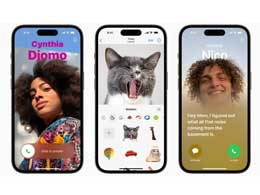很多新手小伙伴还不了解如何开启iPhone手机访问限制功能的具体操作,所以下面小编就带来了开启iPhone手机的访问限制功能的详细教程哦
开启iPhone手机访问限制功能的具体操作

打开手机,进入设置界面,点击“通用”选项,
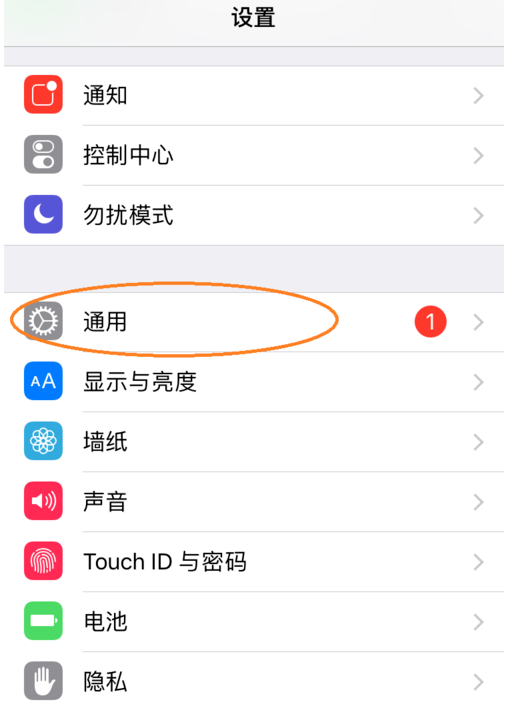
进入通用设置界面,点击“访问限制”选项,如果已经启用就会显示打开的状态,
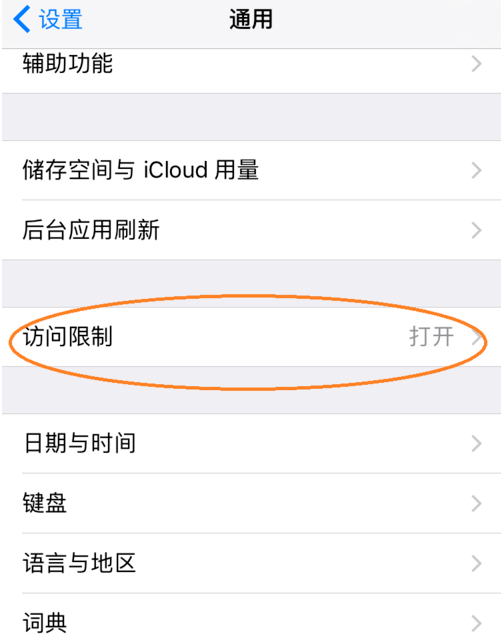
系统会提升需要输入密码,这里是指手机解锁密码,
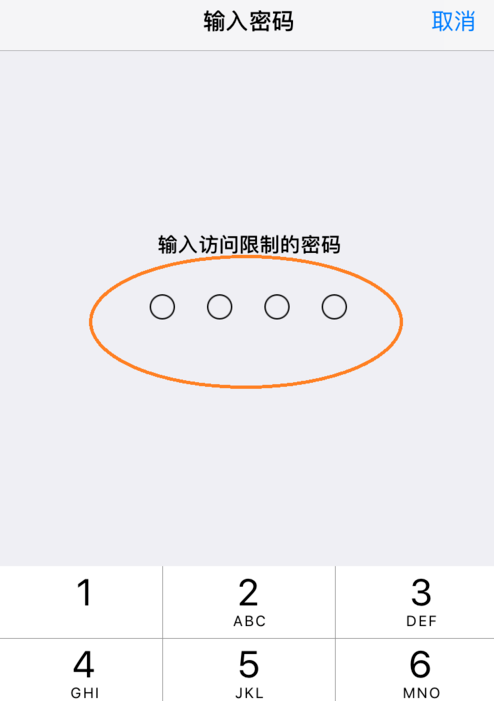
然后进入访问限制功能窗口,我们就以“删除应用”为例,该选项处于开启状态,就说明手机软件是可以删除卸载的,
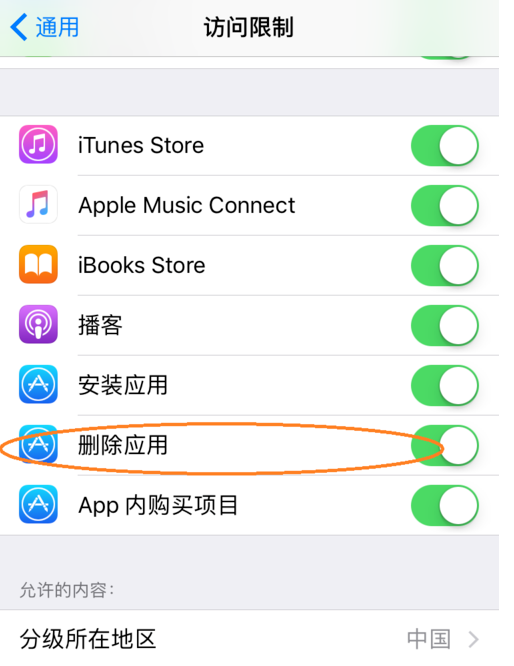
点击关闭“删除应用”选项,后面的按钮就变成了灰色,说明手机应用已经被禁止卸载。
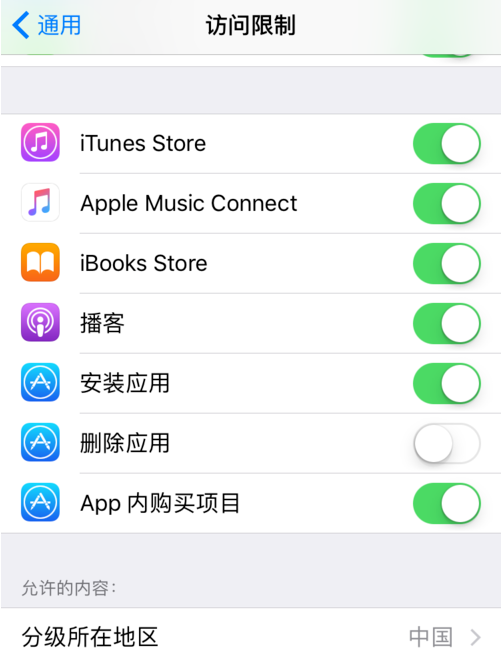
来两张图进行对比,左边是设置前的状态,右边是设置后的状态。
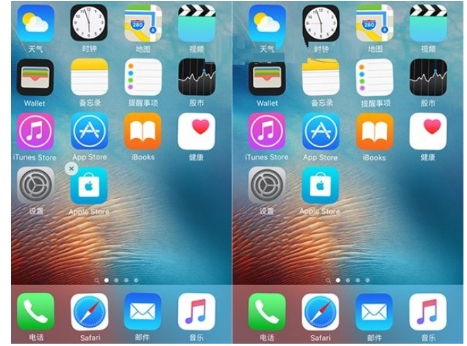
以上就是我为大家分享的全部内容了,更多软件教程可以关注本网站